7 correctifs pour le logiciel AMD Adrenalin qui ne fonctionne pas ou ne souvre pas

Vous êtes confronté au problème du logiciel AMD Adrenalin qui ne fonctionne pas ou ne s
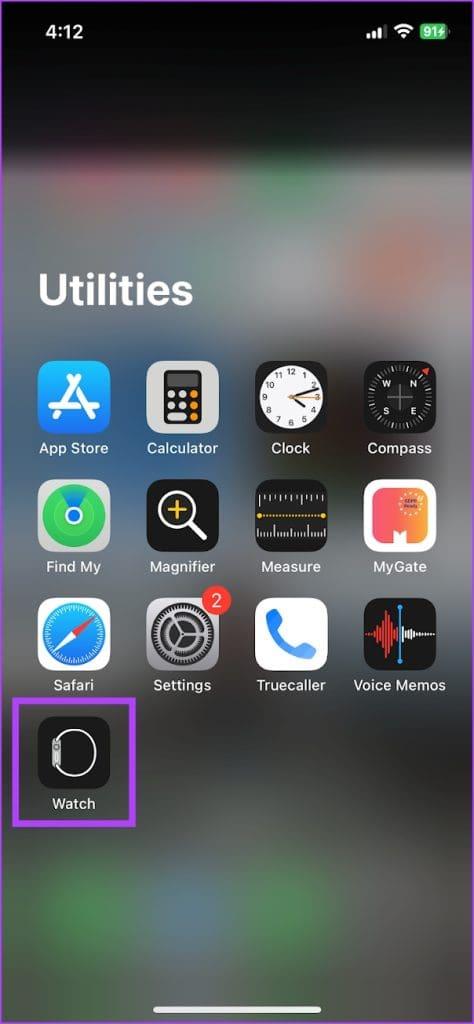
La plus grande bataille d'Apple au cours des dernières semaines n'est pas avec un concurrent ou un produit rival, mais avec des problèmes sur ses appareils. Premièrement, la gamme iPhone 15 Pro a connu une surchauffe inhabituelle, qui a été rapidement corrigée par une mise à jour. Désormais, plusieurs utilisateurs se plaignent de l'épuisement excessif de la batterie sur Apple Watch avec la mise à jour watchOS 10.1.
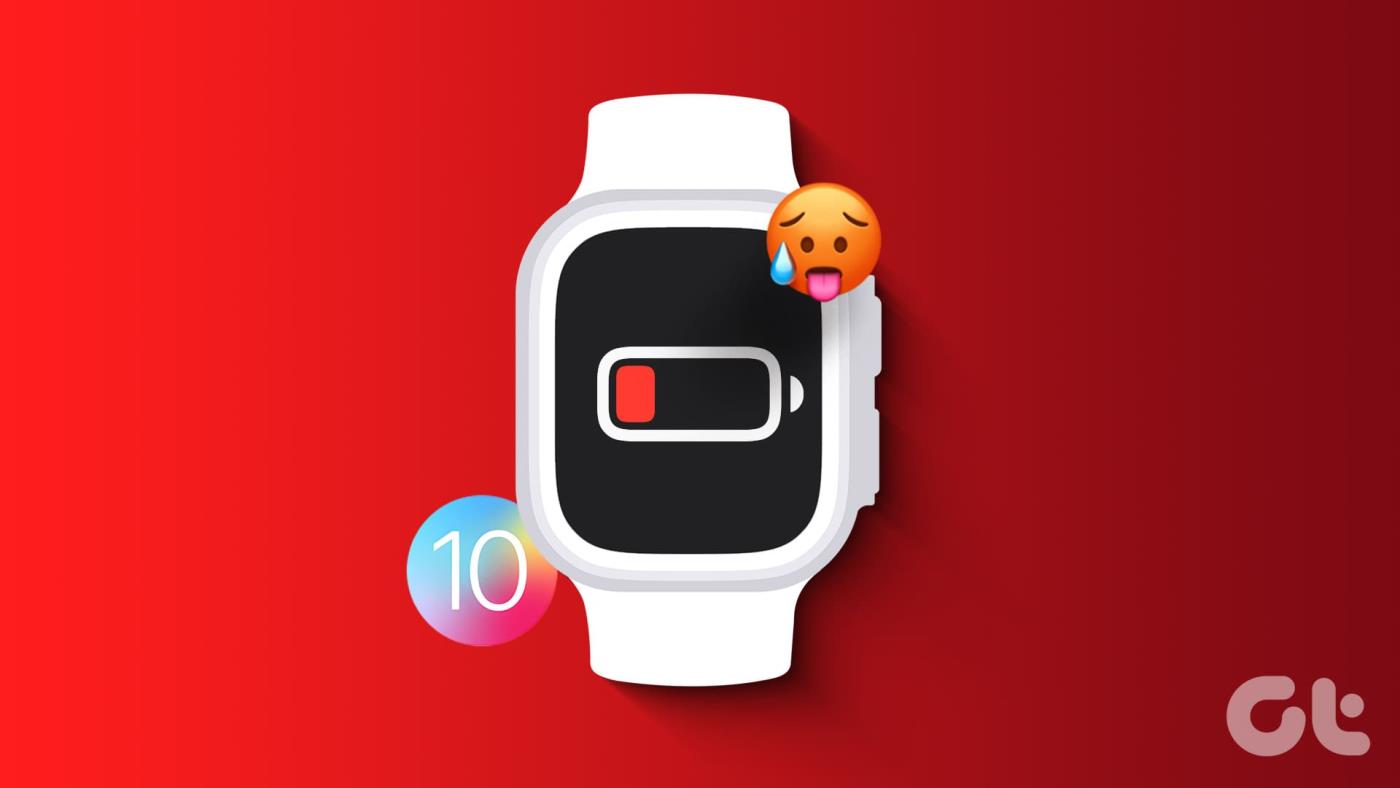
Cela ne semble pas être un problème isolé : plusieurs utilisateurs des forums Apple l'ont résolu. Si vous avez également été confronté à une décharge soudaine de la batterie de votre Apple Watch, il n'y a pas de quoi s'inquiéter. Voici tout ce que vous pouvez faire pour remédier à la décharge excessive de la batterie de votre Apple Watch.
Lisez aussi : Comment améliorer la durée de vie de la batterie sur Apple Watch
Apple reconnaît rapidement des problèmes comme ceux-ci – et comme prévu, une mise à jour logicielle pour résoudre le problème est déjà en préparation et sera bientôt publiée. Par conséquent, la meilleure façon de résoudre ce problème est d’attendre que la mise à jour arrive sur votre Apple Watch. Voici comment vérifier les mises à jour :
Étape 1 : Ouvrez l'application Watch sur votre iPhone.
Étape 2 : Appuyez sur Général.
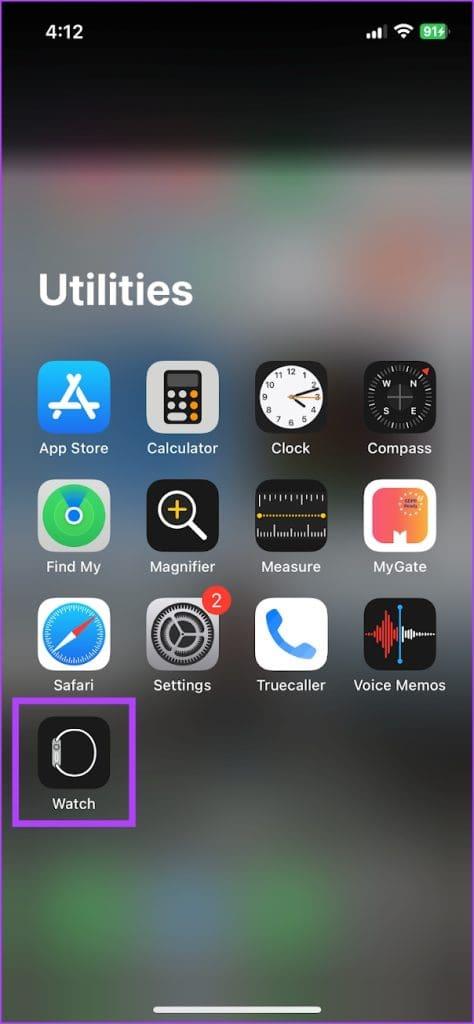
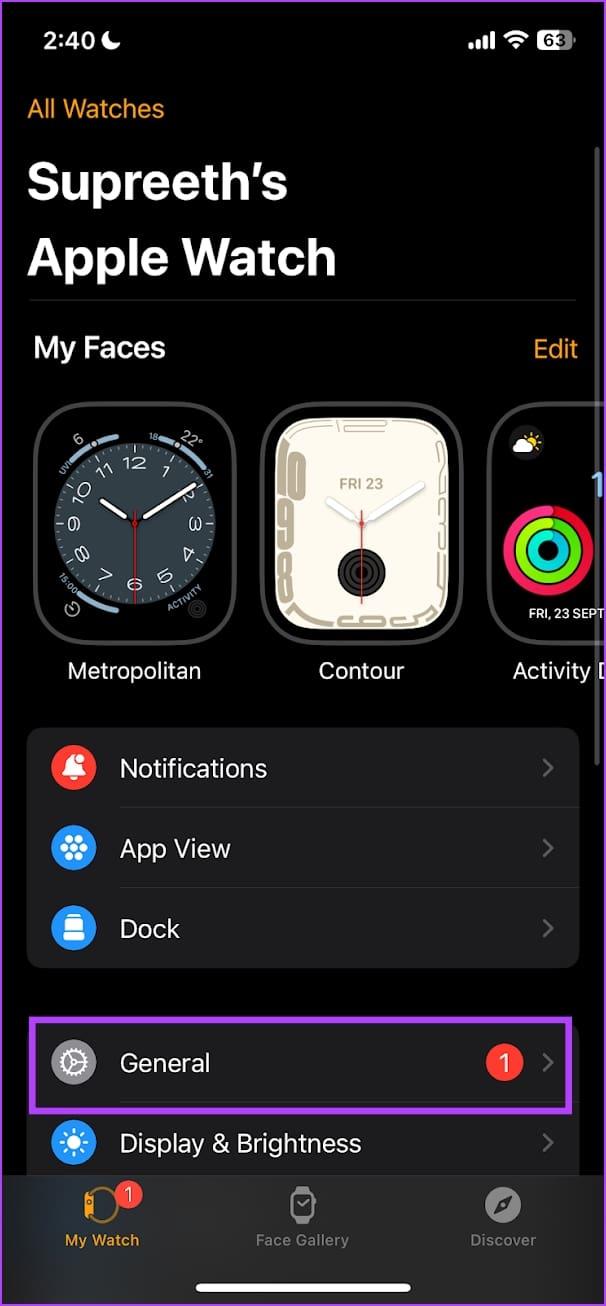
Étape 3 : Appuyez sur Mise à jour du logiciel.
Étape 4 : Téléchargez et installez une nouvelle mise à jour, si disponible.
Votre Apple Watch doit avoir au moins 50 % du niveau de batterie et être en charge lorsque vous installez la mise à jour.
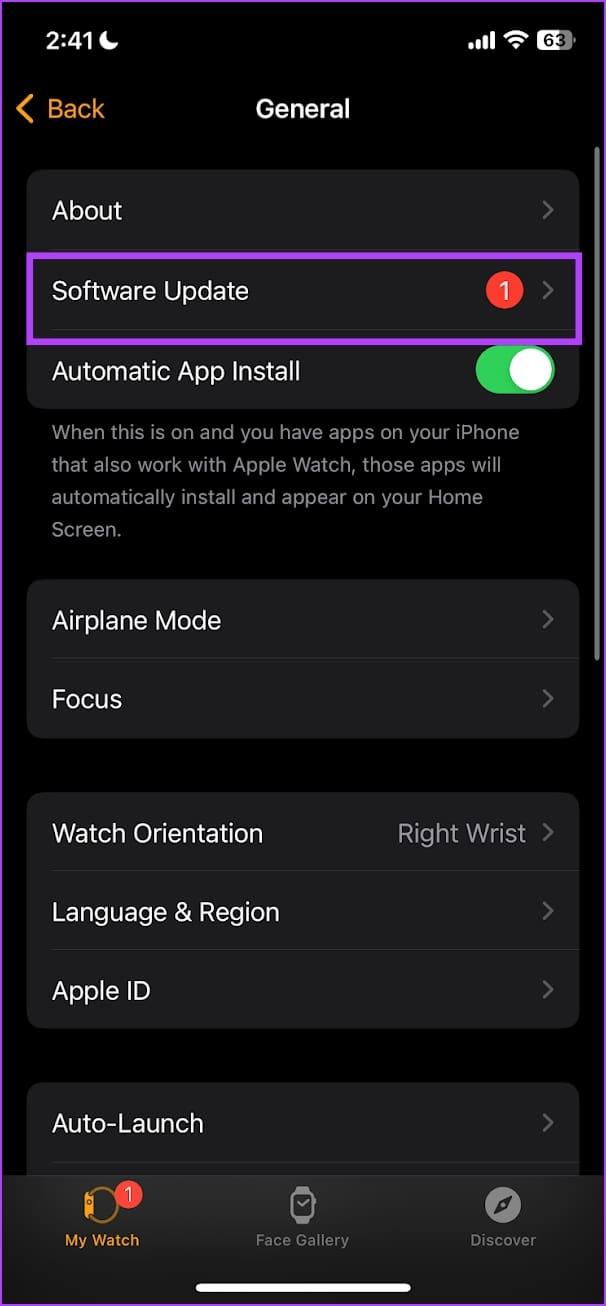

Cependant, si l'épuisement de la batterie affecte considérablement votre expérience sur votre Apple Watch, voici quelques méthodes que vous pouvez utiliser pour résoudre le problème. Certaines de ces méthodes vous aident à résoudre directement le problème, et d'autres peuvent vous aider à prolonger la durée de vie de la batterie de votre Apple Watch.
L'arrêt de votre Apple Watch ferme tous les services exécutés en arrière-plan, y compris les processus bogués provoquant l'épuisement de la batterie. Une fois que vous l’aurez rallumé, il est peu probable que ces bugs recommencent. Par conséquent, essayez de redémarrer votre Apple Watch pour résoudre le problème.
Étape 1 : Appuyez une fois sur la couronne numérique pour ouvrir l'écran d'accueil et accéder à Paramètres.
Étape 2 : Appuyez sur Général.


Étape 3 : Appuyez sur Arrêter. Cela éteindra votre Apple Watch.

Étape 4 : Maintenant, maintenez enfoncé le bouton latéral pour allumer votre Apple Watch.
Votre Apple Watch dispose d'un mode faible consommation qui permet de prolonger la durée de vie de la batterie en réduisant les performances de l'appareil, par exemple en désactivant l'affichage permanent, en limitant les capteurs et en actualisant les applications en arrière-plan. Voici comment l'activer dans l'application Paramètres de votre Apple Watch.
Étape 1 : Appuyez une fois sur la couronne numérique pour ouvrir la bibliothèque d'applications. Ouvrez l'application Paramètres.
Étape 2 : Appuyez sur Batterie.


Étape 3 : activez le bouton « Mode faible consommation ».
Étape 4 : Vous verrez une fenêtre contextuelle expliquant le fonctionnement du mode faible consommation. Faites défiler vers le bas et appuyez sur Activer.
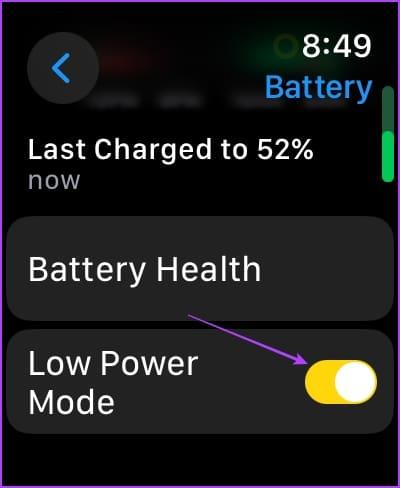
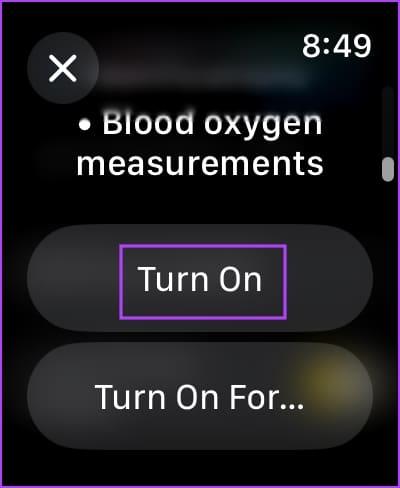
La désactivation de Always On Display sur votre Apple Watch peut économiser la batterie en éclairant l'écran uniquement lorsque vous l'utilisez. Voici comment désactiver l'affichage Always On sur votre Apple Watch.
Étape 1 : Appuyez sur la couronne numérique pour lancer la bibliothèque d'applications.
Étape 2 : Ouvrez l'application Paramètres.
Étape 3 : Appuyez sur « Affichage et luminosité ».


Étape 4 : Appuyez sur Toujours activé.
Étape 5 : Désactivez la bascule pour Toujours activé.
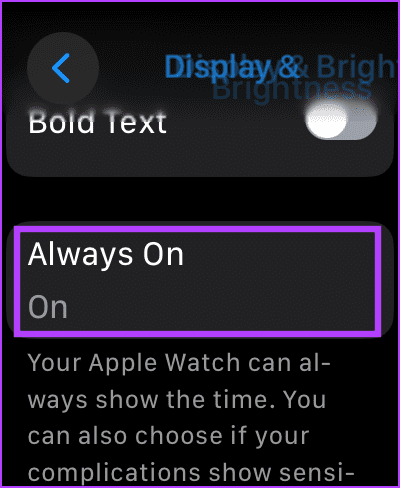
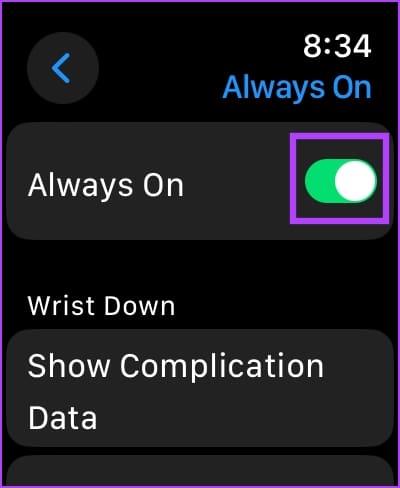
Si vous avez désactivé Always On Display, l'écran de votre Apple Watch s'allumera chaque fois que vous leverez le poignet. Par conséquent, si vous le désactivez et choisissez d’allumer l’écran manuellement, cela peut vous aider à économiser de la batterie.
Lisez aussi : Comment vérifier la durée de vie de la batterie sur Apple Watch.
Étape 1 : Appuyez sur la couronne numérique pour lancer la bibliothèque d'applications.
Étape 2 : Ouvrez l'application Paramètres.
Étape 3 : Appuyez sur « Affichage et luminosité ».


Étape 4 : Désactivez le bouton « Réveil lors de la levée du poignet ».
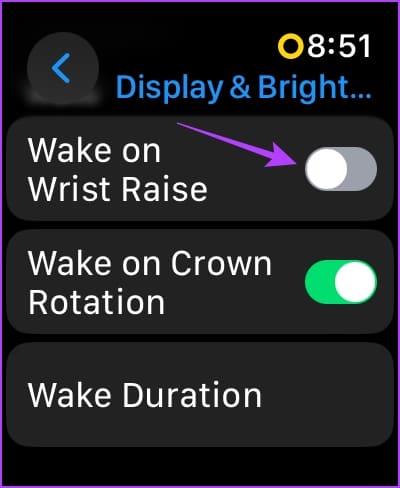
L'actualisation de l'application en arrière-plan sur Apple Watch permet aux applications de mettre à jour leurs données en arrière-plan, garantissant ainsi que les informations sont à jour lorsque vous ouvrez l'application sans nécessiter d'actualisation manuelle. Cela peut entraîner une décharge supplémentaire de la batterie, alors vérifiez si cela aide lorsque vous désactivez l'actualisation de l'application en arrière-plan.
Étape 1 : Appuyez sur la couronne numérique pour lancer la bibliothèque d'applications.
Étape 2 : Ouvrez l'application Paramètres.
Étape 3 : Appuyez sur « Général ».


Étape 4 : Appuyez sur « Actualisation de l'application en arrière-plan ».
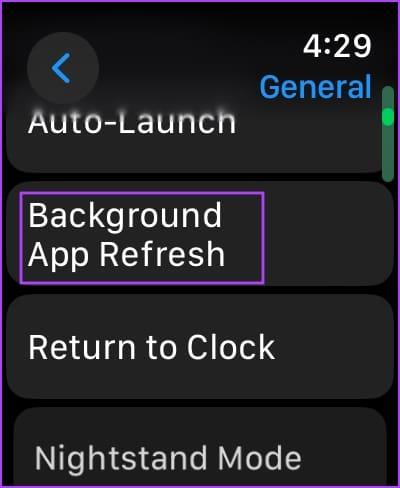
Étape 5 : Vous pouvez le désactiver pour toutes les applications à la fois ou faire défiler vers le bas et le désactiver pour les applications qui, selon vous, épuisent la batterie.
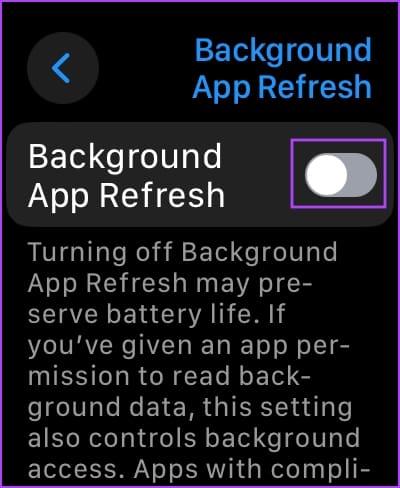
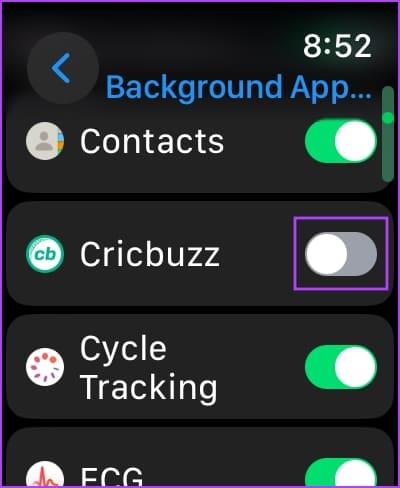
Quelques applications tierces peuvent être à l'origine de l'épuisement excessif de la batterie de votre Apple Watch. Essayez de désinstaller des applications tierces sur votre Apple Watch et voyez si cela résout l'épuisement de la batterie de votre Apple Watch.
Étape 1 : Appuyez sur la couronne numérique pour lancer la bibliothèque d'applications.
Étape 2 : Appuyez longuement n'importe où sur votre écran d'accueil. Continuez ainsi jusqu'à ce que les icônes de l'application commencent à bouger.
Étape 3 : Appuyez sur l'icône en forme de croix en haut de l'application pour la désinstaller.
Étape 4 : Appuyez sur Supprimer l'application pour confirmer.
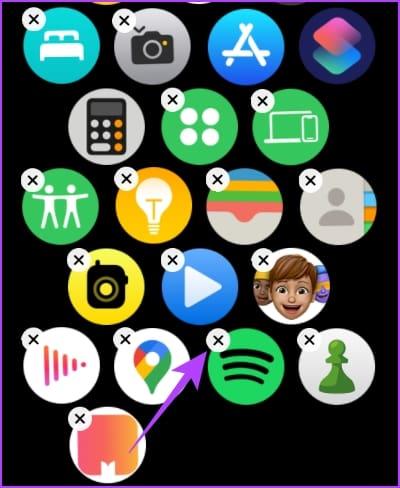
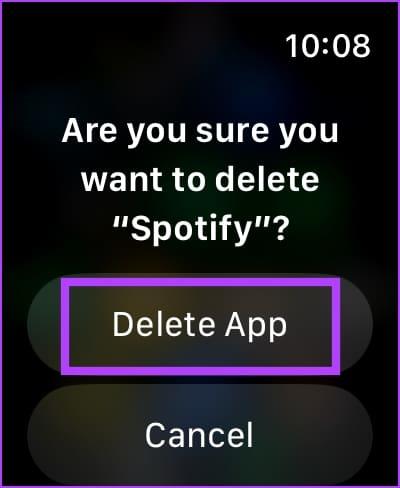
Cependant, si vous ne parvenez pas à trouver l'application que vous souhaitez supprimer, faites défiler la vue grille vers le bas et appuyez sur la vue liste pour modifier les schémas d'icônes.
Nous préférons utiliser la vue liste pour supprimer des applications, car les applications sont classées par ordre alphabétique, ce qui facilite leur défilement et leur recherche. Voici comment supprimer des applications sur votre Apple Watch à l'aide de la vue liste.
Étape 1 : Recherchez l'application que vous souhaitez désinstaller et appuyez longuement dessus.
Étape 2 : Appuyez sur l'icône en forme de croix pour désinstaller l'application.
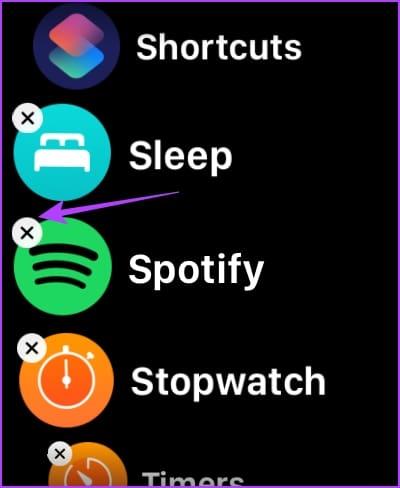
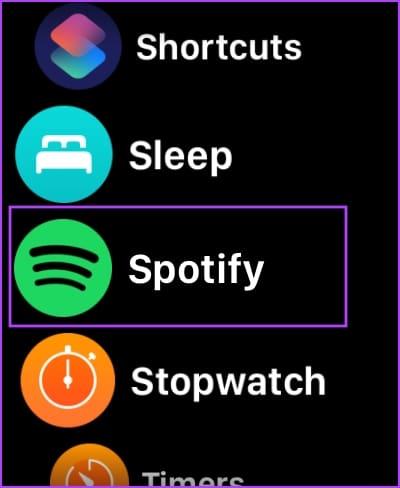
Étape 3 : Appuyez sur l'application Supprimer pour confirmer.
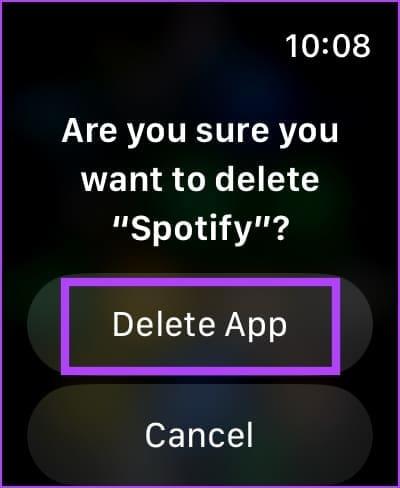
Vous pouvez également faire glisser votre doigt vers la gauche sur une application dans la vue liste pour trouver l'option de suppression.
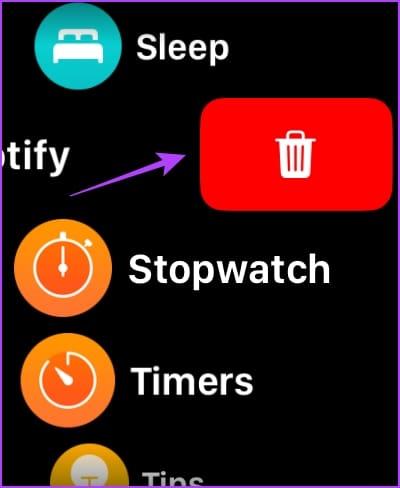
Le pourcentage de santé de la batterie est un indicateur de la dégradation de la batterie de votre Apple Watch. Vérifiez l'état de la batterie et si elle est inférieure à 80 %, vous devez vous rendre au centre de service Apple le plus proche et faire remplacer la batterie.
Lire la suite : Tout ce que vous devez savoir sur l'état de la batterie de l'Apple Watch .
Étape 1 : Appuyez une fois sur la couronne numérique et appuyez sur l'application Paramètres.
Étape 2 : Appuyez sur Batterie.


Étape 3 : Sélectionnez État de la batterie.
Vous verrez la capacité maximale actuelle de la batterie.
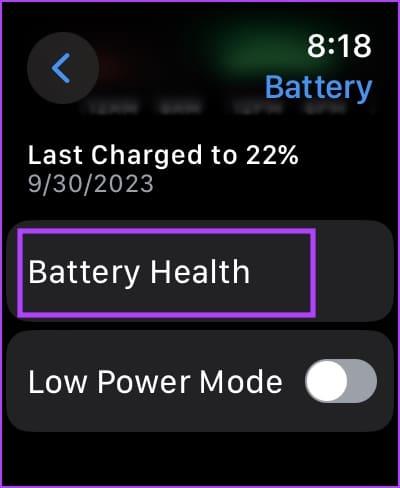
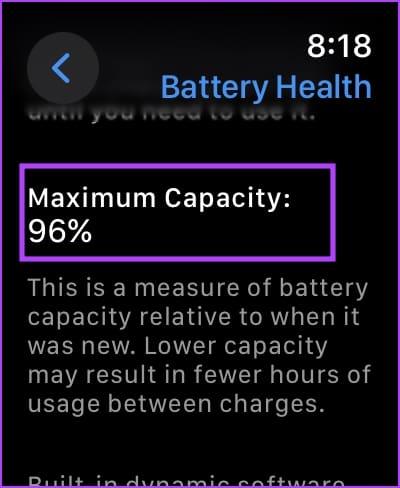
Si vous utilisez un accessoire tiers non officiel pour charger votre Apple Watch, la batterie risque de ne pas fonctionner comme prévu. Il est recommandé d'utiliser l'accessoire d'origine ou un accessoire tiers certifié MFi pour charger votre Apple Watch.
Même si vous ne rencontrez pas d'épuisement inhabituel de la batterie, il est conseillé d'utiliser un accessoire d'origine pour charger votre Apple Watch. Cela permet de maintenir la santé de la batterie sur une longue période.
Si aucune des méthodes ci-dessus ne fonctionne, réinitialisez votre Apple Watch. Cela devrait résoudre tous les problèmes liés au logiciel. Cependant, cela effacera toutes les données de votre Apple Watch, y compris vos données d'entraînement. Et à moins d’avoir une sauvegarde, vous ne pouvez pas les restaurer.
Si vous souhaitez quand même continuer, suivez les étapes ci-dessous.
Étape 1 : Appuyez une fois sur la couronne numérique pour ouvrir l'écran d'accueil et accéder à Paramètres.
Étape 2 : Appuyez sur Général.


Étape 3 : Appuyez sur Réinitialiser.
Étape 4 : Sélectionnez « Effacer tout le contenu et tous les paramètres » pour continuer. Si vous y êtes invité, confirmez la suppression.
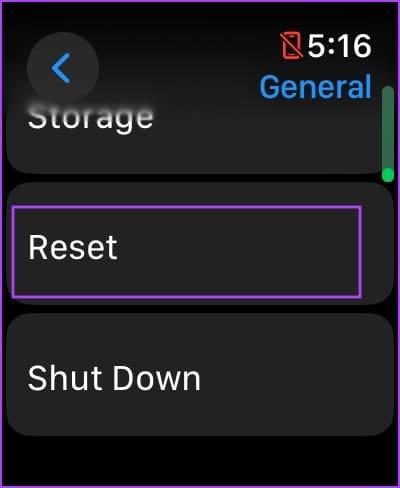
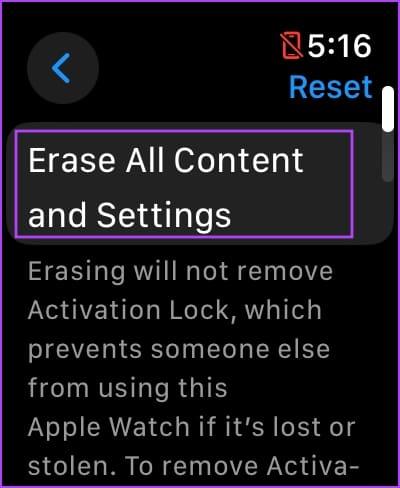
Si aucune des méthodes ci-dessus ne fonctionne, réinitialisez votre Apple Watch.
1. Quelle autonomie de batterie puis-je espérer sur mon Apple Watch ?
Si l’état de la batterie de votre Apple Watch est supérieur à 90 %, attendez-vous à une journée entière d’utilisation avec une charge complète. Cependant, cela peut être préoccupant si vous remarquez un changement soudain dans les schémas de décharge de la batterie.
2. Quelles versions de watchOS sont affectées par l’épuisement de la batterie ?
Depuis novembre, les utilisateurs se sont plaints de problèmes d’épuisement de la batterie avec la mise à jour watchOS 10.1.
3. Quel est le coût du remplacement de la batterie de mon Apple Watch ?
Le remplacement de la batterie de votre Apple Watch peut vous coûter environ 99 $. Pour connaître le prix exact, contactez le support client d'Apple.
Nous attendons la mise à jour watchOS 10 sur l'Apple Watch qui résout le problème d'épuisement de la batterie. Même s'il est regrettable que le problème soit généralisé, nous pouvons également nous réjouir de la rapidité avec laquelle Apple a répondu aux plaintes et travaille déjà sur une mise à jour pour le résoudre.
Vous êtes confronté au problème du logiciel AMD Adrenalin qui ne fonctionne pas ou ne s
Pour corriger l
Apprenez à maîtriser le chat Zoom, une fonctionnalité essentielle pour les visioconférences, avec nos conseils et astuces.
Découvrez notre examen approfondi de l
Découvrez comment récupérer votre Instagram après avoir été désactivé en suivant nos étapes claires et simples.
Découvrez comment savoir qui a consulté votre profil Instagram avec nos solutions pratiques. Sauvegardez votre vie privée tout en restant informé !
Apprenez à créer des GIF animés facilement avec votre Galaxy S22. Découvrez les méthodes intégrées et des applications pratiques pour enrichir votre expérience.
Découvrez comment changer la devise dans Google Maps en quelques étapes simples pour mieux planifier vos finances durant votre voyage.
Microsoft Teams s
Vous obtenez l








